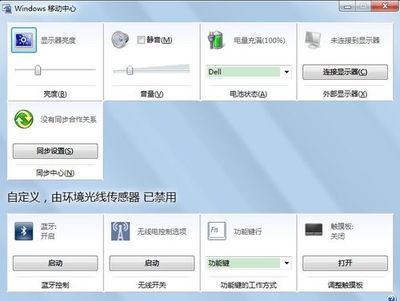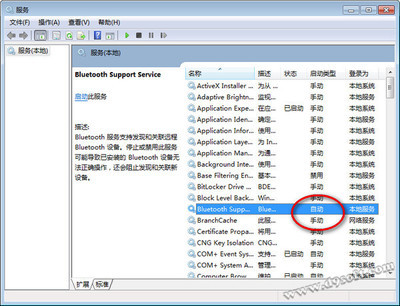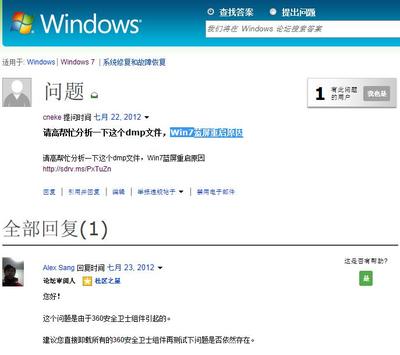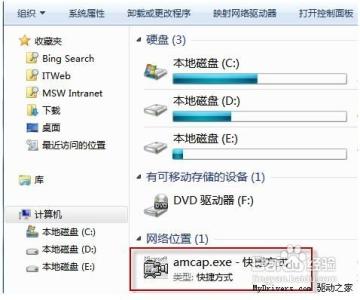现在越来越多的电脑配备蓝牙功能,可以用蓝牙来无线连接耳机、鼠标、键盘、遥控手柄等。下面小编整理了解决打开蓝牙鼠标的方法,希望能帮到大家O(∩_∩)O哈哈~
打开蓝牙鼠标的方法
1先确认电脑有蓝牙模块,具体的可以看电脑配置。例如,MacBook用户点击“关于本机”-“系统报告”-“蓝牙”来进行查看。
2你在Mac屏幕的最上面会看到蓝牙的图标。如果没有启动蓝牙,他是灰色的。如果蓝牙模块已经激活,图标会高亮。如果已经有设备连接并在进行数据传输,蓝牙图标也会显示传输。
3我们接下来先打开蓝牙。此时你会看到一个设备列表。当然这是我已经配对好了的。具体的设备配对方法可以参考设备说明书,例如无线蓝牙耳机的连接。
4如果你的无线设备是蓝牙耳机,要进行声音传输,在配对后面有一个声音的偏好设置,没有特别需要我们默认设置,然后点击“连接”再在耳机上开启蓝牙就可以正常连接耳机了。连接成功后,设备名称会加粗,且有数据传输的图标。
5如果你的连接设备是有蓝牙模块的电脑或者是手机,我们可以用蓝牙来实现文件的传输及网络的共享。
6此外,蓝牙除了可以发送文件,也可以来浏览设备的文件。前提是先连接。
7此外,我们可以查看蓝牙的偏好设置,进行高级的设置修改,比如可以用蓝牙来唤醒设备等等。
注意事项
如果电脑没有蓝牙模块,可以配置一个外置蓝牙接收器,安装驱动后一样使用。

电脑上的蓝牙功能大同小异。但蓝牙传输速度相对于无线较慢,不推荐用来传输大文件。但如果没有网络,只能蓝牙来近距离传输了。
最后我们就可以使用我们的蓝牙鼠标啦。
 爱华网
爱华网